Der Amazon Kindle zeigt Bücher in einer voreingestellten Schriftgröße. Die ist jedoch nicht für jeden Einsatzweck gut. Je nach Tageszeit und Situation, lohnt es sich die Kindle Schriftgröße zu ändern. Wie das geht, lesen Sie hier.
Kindle Schriftgröße ändern
Um die Schriftgröße anzupassen tippen Sie einmal in den oberen Bereich des Kindle-Bildschirms.
Weiter geht es dann ein klein wenig weiter unten. Unterhalb der Hauptmenüzeile finden finden Sie die zwei Buchstaben „Aa“.
Tippen Sie einmal darauf. Jetzt sehen Sie ein Fenster mit Beispielen für Schriftgrößen.
Tippen Sie Ihre Wunschgröße an. Der Text wird sofort in dieser Größe angezeigt.
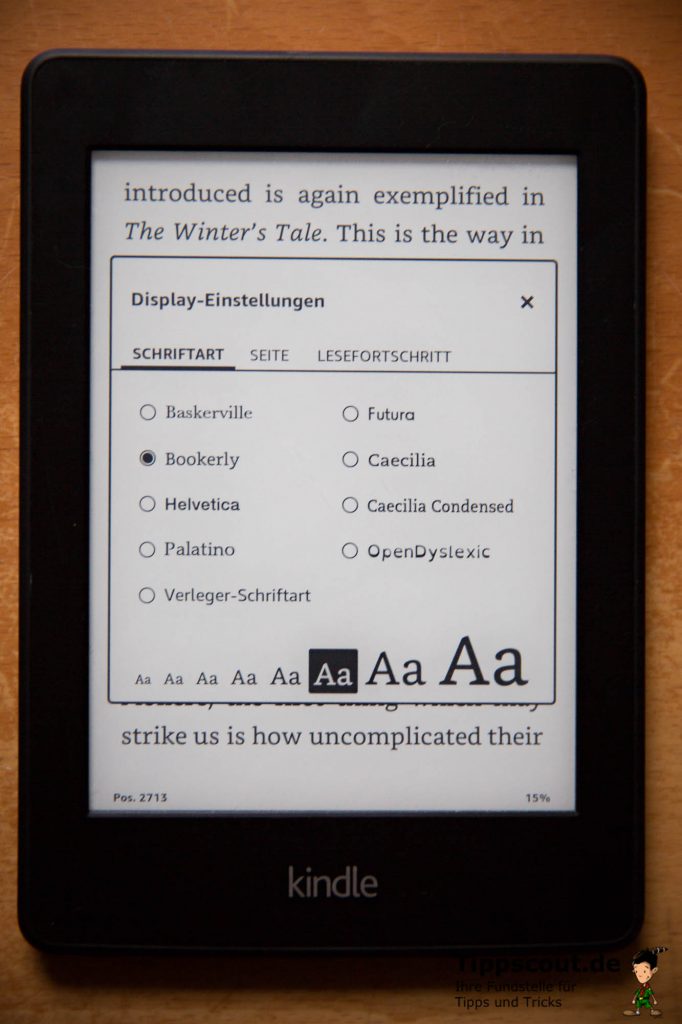
Um das Auswahlfenster wieder zu schließen, tippen Sie darin rechts oben auf das X.
Natürlich können Sie die Schriftgröße später jederzeit wieder zurück ändern.
Zusätzlich haben Sie im Kindle die Möglichkeit, eine Schriftart auszuwählen. Probieren Sie die Schriften doch einmal durch und wählen Sie die, die Ihnen am besten gefällt.
Zeilenabstände einstellen
Es geht aber noch mehr: Tippen Sie in den Dispaly-Einstellungen den Eintrag Seite an. Hier können Sie Seitenabstände, Ränder und die Ausrichtung des Textes anpassen. Da funktioniert der Amazon Kindle auch im Querformat.
***